路由器设置密码手机怎么设置 手机设置无线路由器密码
在现代社会中无线路由器已经成为我们生活中不可或缺的一部分,它不仅可以提供稳定的网络连接,还能实现多设备同时上网。我们在使用无线路由器时,需要注意的一个重要问题就是设置密码。一个安全的密码能够保护我们的网络免受未经授权的访问,确保我们的个人信息和隐私不会被泄露。如何设置无线路由器的密码呢?手机又如何设置无线路由器的密码呢?在本文中我们将为您详细介绍无线路由器密码的设置方法,以保障您的网络安全。
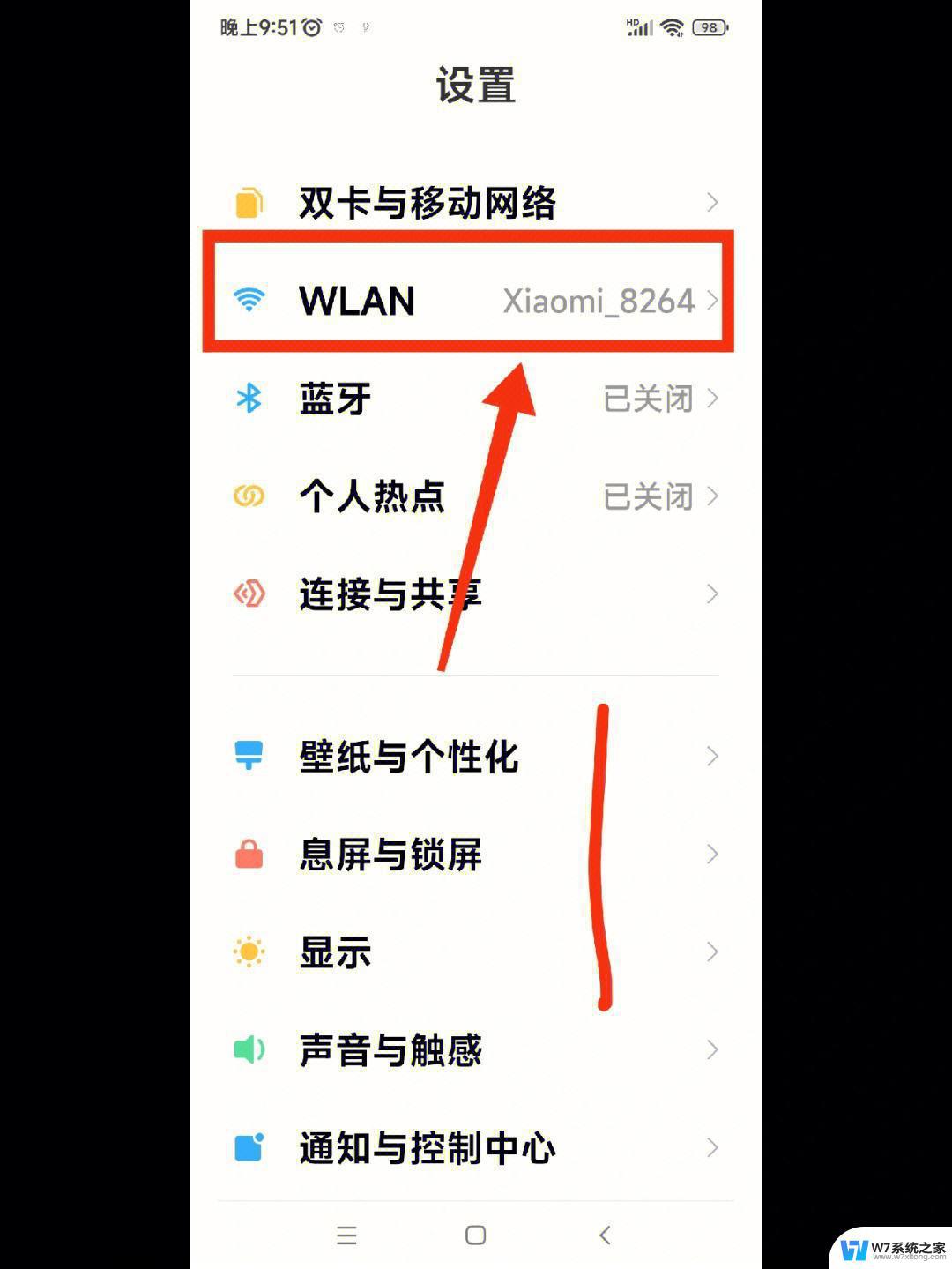
路由器设置密码手机怎么设置
步骤1、首先打开手机Wifi功能,先连接上无线网络;
步骤2、打开浏览器,然后输入路由器设置地址,一般的地址为192.168.1.1,具体可以参考产品的说明书;打开之后,先需要输入一次管理员密码。一般会在路由器底部,或者是在路由器的说明书上;然后点击“确定”登录,进入路由器的管理界面;
步骤3、登录路由器管理界面后,看到的界面与电脑中设置路由器是一样的。然后展开点击左侧的无线设置->无线安全设置,然后在右侧就可以看到PSK密码,这个就是Wifi密码,将这个密码改成一个新密码,完成后点击底部的“保存”就可以了;
步骤4、点击保存后,需要重启路由器新Wifi密码才会生效。一般路由器会自动重启,我们也可以点击底部的“重启”按钮,进行路由器的重启。
通过以上大致四个步骤就可以成功通过手机修改Wifi密码了。如果使用的智能路由器,还可以通过APP更改,那样会更方便一些。
以上就是有关手机设置路由器密码的全部内容,如果有遇到相同情况的用户,可以按照小编的方法来解决。
路由器设置密码手机怎么设置 手机设置无线路由器密码相关教程
-
 路由器手机设置无线网怎么设置 手机连接无线WiFi路由器的方法和注意事项
路由器手机设置无线网怎么设置 手机连接无线WiFi路由器的方法和注意事项2024-03-30
-
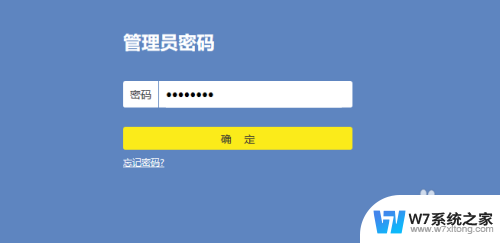 怎样设置tplink无线路由器 TP LINK无线路由器设置教程
怎样设置tplink无线路由器 TP LINK无线路由器设置教程2024-02-26
-
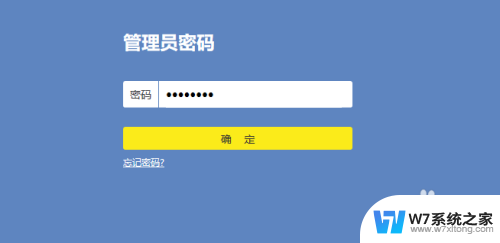 tp link路由器怎么设置 TP LINK无线路由器设置图文教程分享
tp link路由器怎么设置 TP LINK无线路由器设置图文教程分享2024-06-24
-
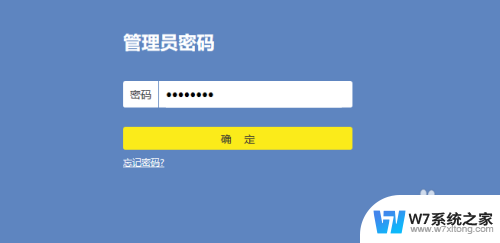 怎么登陆tplink路由器设置界面 TP LINK无线路由器设置教程
怎么登陆tplink路由器设置界面 TP LINK无线路由器设置教程2024-08-16
- 无线路由器设置磊科 磊科路由器设置教程
- 光猫接入路由器怎么设置 猫和无线路由器连接方法步骤
- 如何连接wifi路由器 无线路由器wifi连接设置步骤
- 电脑怎么进路由器 电脑设置路由器的详细步骤
- 连接wifi可以配置路由器吗 无线路由器怎么连接网络以及如何设置WiFi上网
- 路由器ip地址和默认网关怎么设置 路由器默认网关设置详解
- 笔记本电脑键盘在哪里调出来 电脑自带键盘无法使用该怎么处理
- 电脑上截图后的图片在哪找 电脑截屏图片保存在哪个文件夹
- 恢复文件乱码 word文档乱码怎么处理
- 微信聊天无法发图片 电脑版微信上传图片不成功怎么办
- 如何恢复bios设置 如何在bios中恢复默认设置
- 红米note9pro黑屏无法开机 红米手机黑屏死机解决方法
电脑教程推荐
- 1 电脑上截图后的图片在哪找 电脑截屏图片保存在哪个文件夹
- 2 如何恢复bios设置 如何在bios中恢复默认设置
- 3 微信语音不调用耳机麦克风 苹果手机微信麦克风开启失败的解决方法
- 4 无线鼠标怎样连接电脑 无线蓝牙鼠标连接笔记本电脑步骤
- 5 word文字左右间距怎么设置 WORD中如何调整字体左右间距
- 6 笔记本连显示器,显示屏不显示 笔记本电脑外接显示屏连接方法
- 7 ipaduc浏览器怎么全屏 如何将苹果ipad上浏览器设置为全屏
- 8 桌面显示windows不是正版如何解决 如何处理Windows副本不是正版的问题
- 9 电脑网络打印机怎么连接 网络打印机连接教程
- 10 笔记本电脑怎么确定点击 Windows 10系统鼠标双击确定变单击确定的教程